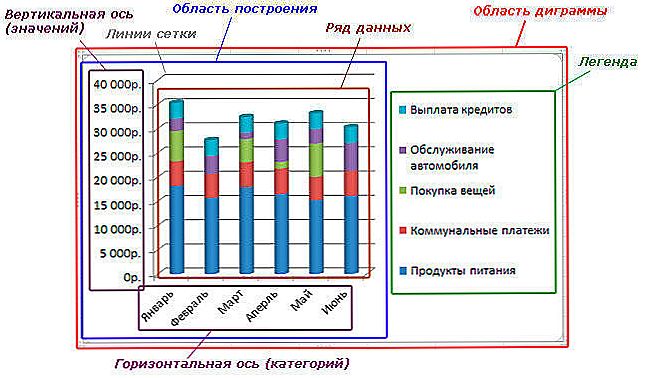Ta instrukcja dotyczy konfigurowania innego urządzenia z D-Link - DIR-615 K2. Konfiguracja routera tego modelu nie różni się zbytnio od innych z podobnym oprogramowaniem, jednak opiszę je w całości, szczegółowo i ze zdjęciami. Skonfigurujemy dla Beeline z łączem l2tp (działa prawie wszędzie dla domowego Beeline). Zobacz także: wideo o konfiguracji DIR-300 (również w pełni odpowiednie dla tego routera)

Router Wi-Fi DIR-615 K2
Przygotowanie do konfiguracji
Przede wszystkim, dopóki nie podłączysz routera DIR-615 K2, pobierz nowy plik oprogramowania układowego z oficjalnej strony. Wszystkie routery D-Link DIR-615 K2, które widziałem w sklepie, miały wersję oprogramowania 1.0.0 na pokładzie. Aktualne oprogramowanie w chwili pisania tego tekstu to 1.0.14. Aby go pobrać, przejdź do oficjalnej strony internetowej. ftp.dlink.ruprzejdź do folderu / pub / Router / DIR-615 / Firmware / RevK / K2 / i pobierz plik oprogramowania układowego z rozszerzeniem .bin na komputer.
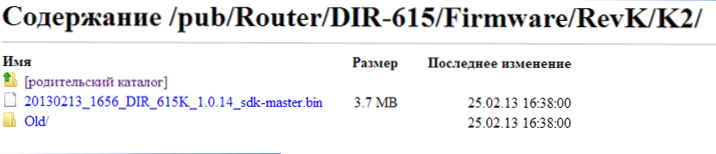
Plik oprogramowania na oficjalnej stronie D-Link
Kolejną czynnością, którą polecam wykonać przed skonfigurowaniem routera, jest sprawdzenie ustawień połączenia w sieci lokalnej. W tym celu:
- W Windows 8 i Windows 7 przejdź do Panel sterowania - Centrum sieci i udostępniania i wybierz "Zmień ustawienia adaptera" po lewej stronie, kliknij prawym przyciskiem myszy ikonę "Połączenie lokalne" i wybierz "Właściwości"
- W Windows XP, przejdź do Panelu sterowania - Połączenia sieciowe, kliknij prawym przyciskiem myszy ikonę "Połączenie lokalne", wybierz "Właściwości".
- Następnie na liście składników sieci wybierz "Protokół internetowy w wersji 4 TCP / IPv4" i kliknij właściwości
- Spójrz i upewnij się, że właściwości wskazują "Uzyskaj adres IP automatycznie", "Uzyskaj adresy DNS automatycznie"
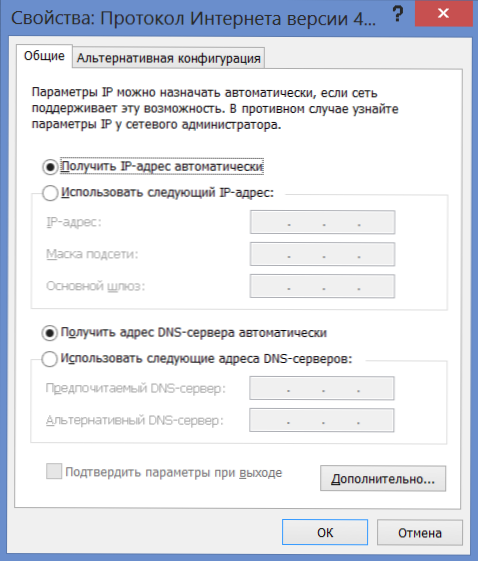
Prawidłowe ustawienia LAN
Podłączanie routera
Podłączenie D-Link DIR-615 K2 nie stwarza szczególnych trudności: podłącz kabel Beeline do portu WAN (Internet), jednego z portów LAN (na przykład LAN1), podłącz dostarczony kabel do złącza karty sieciowej komputera. Podłącz zasilanie routera.

Połączenie DIR-615 K2
Oprogramowanie układowe DIR-615 K2
Taka operacja, jak aktualizacja oprogramowania układowego routera, nie powinna Cię przerażać, nie ma absolutnie nic skomplikowanego i nie jest do końca jasne, dlaczego w niektórych firmach zajmujących się naprawą komputerów ta usługa kosztuje znaczną kwotę.
Tak więc po podłączeniu routera uruchom dowolną przeglądarkę internetową i wpisz w pasku adresu typ 192.168.0.1, a następnie naciśnij "Enter".

Zobaczysz okno żądania logowania i hasła. Standardowy login i hasło dla routerów D-Link DIR to admin. Wejdź i przejdź do strony ustawień routera (panel administratora).
W panelu administracyjnym routera na dole kliknij "Ustawienia zaawansowane", a następnie na karcie "System" kliknij strzałkę po prawej stronie i wybierz "Aktualizacja oprogramowania".

W polu wyboru nowego pliku oprogramowania układowego wybierz nowo pobrany plik oprogramowania układowego na samym początku i kliknij "Aktualizuj". Zaczekaj do końca oprogramowania. W tym czasie komunikacja z routerem może zniknąć - jest to normalne. Również na DIR-615, K2 zauważył kolejny błąd: po aktualizacji routera, powiedział kiedyś, że oprogramowanie nie było z nim kompatybilne, mimo że było to oficjalne oprogramowanie dla tej konkretnej wersji routera. W tym samym czasie została pomyślnie utworzona i działa.
Po zakończeniu oprogramowania wróć do panelu ustawień routera (najprawdopodobniej nastąpi to automatycznie).
Konfigurowanie połączenia Beeline L2TP
Na stronie głównej panelu administracyjnego routera kliknij "Ustawienia zaawansowane" i na zakładce sieci wybierz element "WAN", zobaczysz listę z jednym połączeniem - nie będzie nas to interesowało i zostanie automatycznie usunięte. Kliknij "Dodaj".

- W polu "Typ połączenia" podaj L2TP + Dynamiczny adres IP
- W polach "Nazwa użytkownika", "Hasło" i "Potwierdź hasło" wskazujemy dane udostępnione przez Beeline (nazwa użytkownika i hasło dostępu do Internetu)
- Adres serwera VPN jest oznaczony przez tp.internet.beeline.ru
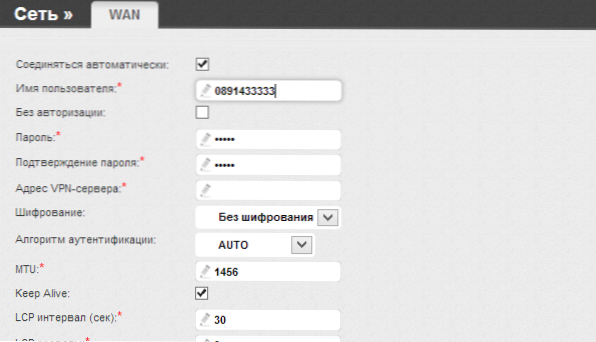
Pozostałe parametry można pozostawić bez zmian. Zanim klikniesz "Zapisz", odłącz połączenie Beeline na samym komputerze, jeśli jest ono nadal podłączone. W przyszłości połączenie to ustanowi router, a jeśli będzie działał na komputerze, żadne inne urządzenia do dostępu do sieci Wi-Fi nie będą odbierane.

Nawiązano połączenie
Kliknij "Zapisz". Zobaczysz przerwane połączenie na liście połączeń i żarówkę z numerem 1 w prawym górnym rogu. Musisz go kliknąć i wybrać opcję "Zapisz", aby ustawienia nie zostały zresetowane, jeśli router jest wyłączony. Odśwież listę połączeń. Jeśli wszystko zostało zrobione poprawnie, zobaczysz, że jest w stanie "Połączono" i, próbując otworzyć dowolną stronę internetową w oddzielnej zakładce przeglądarki, będziesz mógł sprawdzić, czy Internet działa. Możesz także sprawdzić wydajność sieci ze smartfona, laptopa lub tabletu za pośrednictwem Wi-Fi. Jedyny punkt to nasza sieć bezprzewodowa bez hasła.
Uwaga: na jednym z routerów DIR-615 K2 napotkało fakt, że połączenie nie zostało nawiązane i znajdowało się w stanie "Nieznany błąd" przed ponownym uruchomieniem urządzenia.Bez wyraźnego powodu. Router można ponownie uruchomić programowo, używając menu System na górze lub po prostu wyłączając zasilanie routera na krótki czas.
Ustawianie hasła dla Wi-Fi, IPTV, Smart TV
W jaki sposób umieścić hasło na Wi-Fi, które szczegółowo opisałem w tym artykule, jest w pełni odpowiedni dla DIR-615 K2.
Aby skonfigurować IPTV dla telewizji Beeline, nie musisz wykonywać żadnych szczególnie skomplikowanych czynności: na stronie ustawień głównych routera wybierz "Kreator ustawień IPTV", po czym musisz określić port LAN, do którego należy prefiks Beeline i zapisz ustawienia.
Smart TV można po prostu podłączyć kablem do jednego z portów LAN routera (nie tylko tego, który został przydzielony dla IPTV).
Tutaj może chodzi o konfigurację D-Link DIR-615 K2. Jeśli coś nie działa dla Ciebie lub masz inne problemy podczas konfigurowania routera - spójrz na ten artykuł, być może istnieje rozwiązanie.